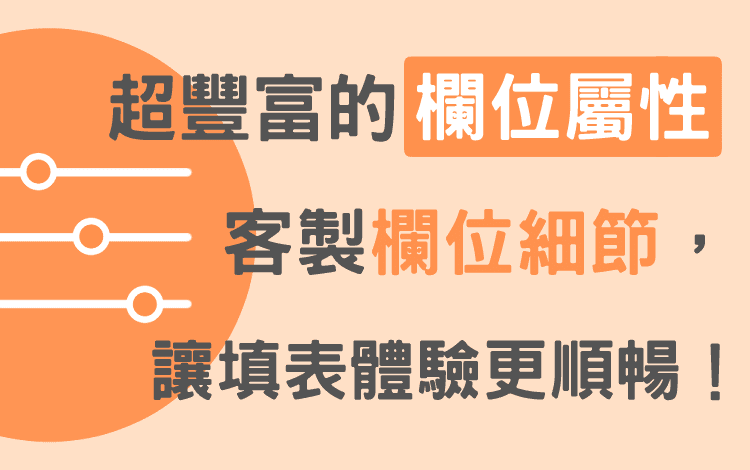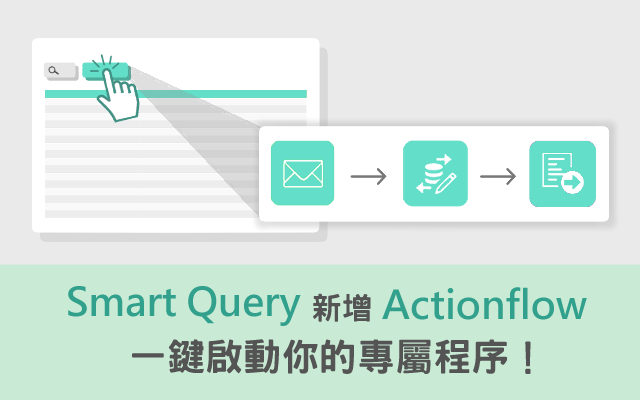錄音功能介紹:使用錄音功能輸入簽核意見、上傳音檔
Judy 2023-02-20
在Smart開發平台的簽核流程中,簽核意見除了可以使用文字輸入、上傳附件,還可以使用手機、平板的錄音功能來上傳錄音檔。多數情況下,利用打字的方式輸入簽核意見往往就足夠了,不過當工作場合較不方便打字,或者想要輸入的說明太長時,直接錄下口述的意見也是個方便的選擇。本篇將介紹兩項在Smart開發平台上的錄音應用,包含在簽核時的應用,以及在表單、輸入畫面時的應用。
應用1:使用手機錄音輸入簽核意見
在Smart Platform App輸入簽核意見時,切換至「上傳附件」頁籤,即可點擊麥克風圖示可開始錄音,錄完後可先回放剛才的錄音,檢查是否錄音成功,確認沒問題之後再點選「確認」,即完成上傳,上傳完成後亦可再次播放。
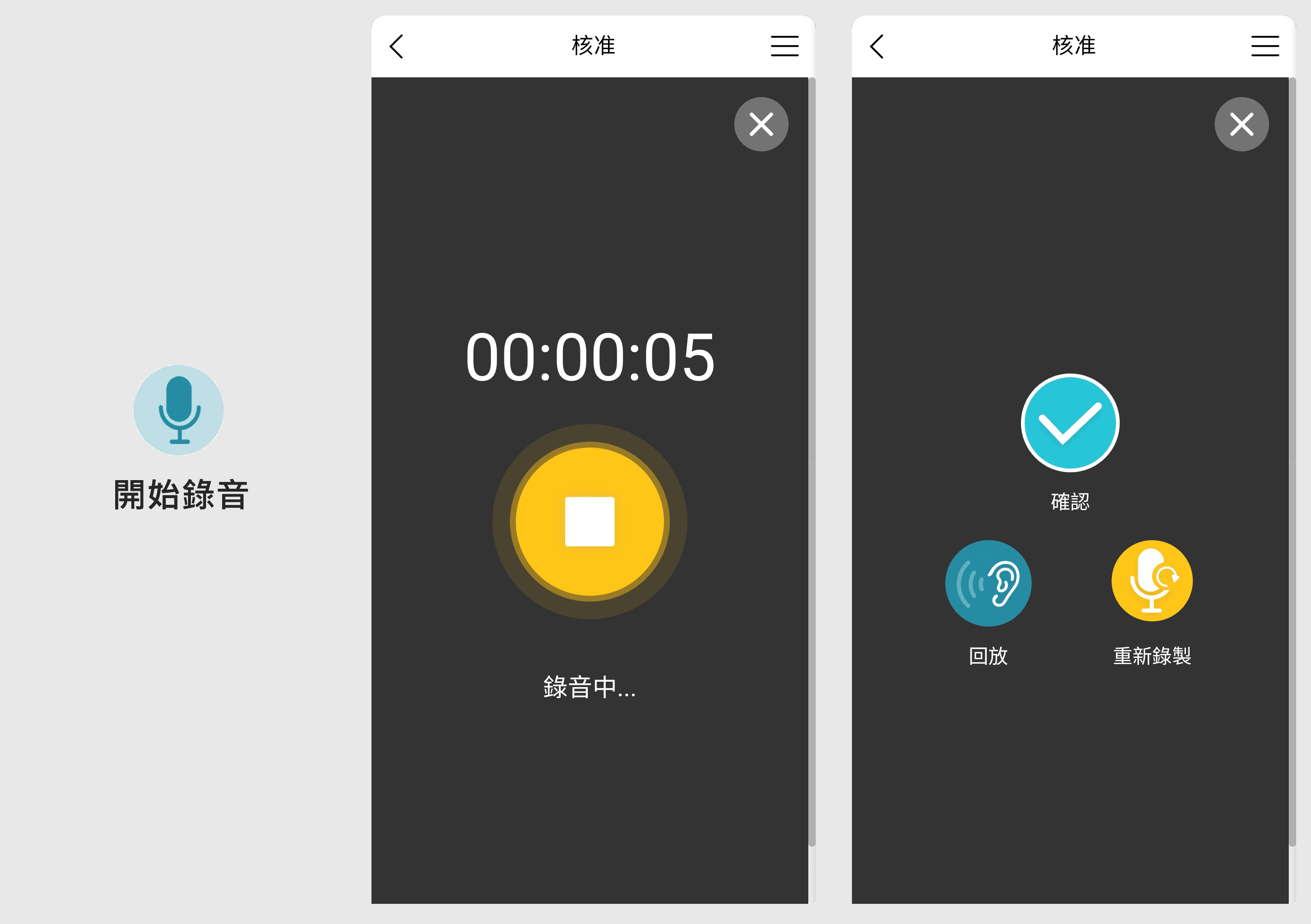 圖1. 使用手機錄音輸入簽核意見
圖1. 使用手機錄音輸入簽核意見
應用2:使用行動裝置錄音輸入資料
錄音功能不僅能在簽核時使用,也可應用在一般的輸入畫面及表單中。舉例來說,在專案管理中的工作回報畫面,可放一個「語音留言」的欄位,方便利用語音快速回報目前進度。
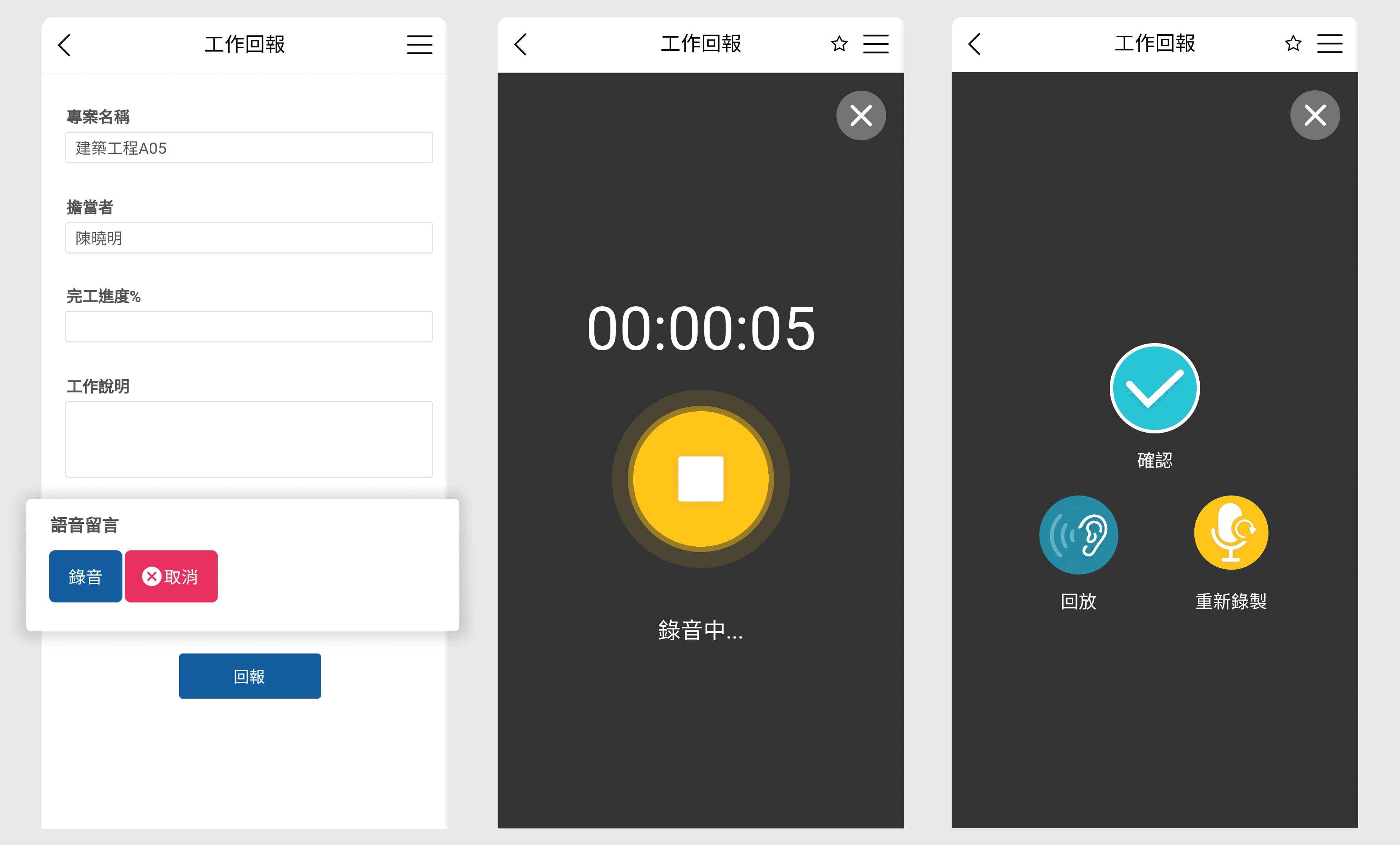 圖2. 使用行動裝置錄音輸入資料
圖2. 使用行動裝置錄音輸入資料
設計方式:
錄音欄位在Smart eBuilder的Input頁面及Form頁面皆可設計,屬於上傳檔案的控制項 (FileUploader)。將FileUploader控制項拉到畫面上後,資料來源選擇錄音欄位,該欄位的「控制項屬性」底下,「上傳檔案類型」設成「錄音」,並設定錄音上傳至主機的哪個資料夾,以及上傳時若檔名相同的處理方式:覆蓋、更名、附加(在現有檔名後面附加亂數)。設定完成後,使用Smart Platform App開啟此頁面時,點選「錄音」按鈕即可開啟錄音功能。
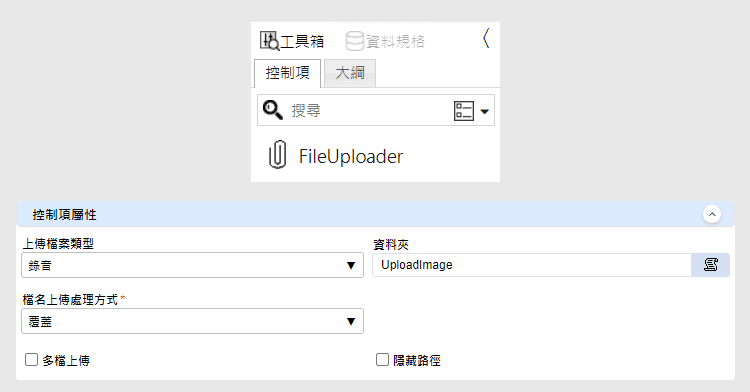 圖3. 使用行動裝置錄音輸入資料
圖3. 使用行動裝置錄音輸入資料
客戶分享案例
以上範例畫面由客戶分想的案例簡化而來,若想了解此範例的完整應用,可觀看下方影片 (時間位置已設定為1:11:43)。
註:錄音功能適用於Smart平台的App:Smart Platform App,於行動裝置使用。
| 如何取得Smart Platform App? |
|---|
|
◆ iOS系統:點此連結
|
| 錄音功能適用版本 |
|---|
|
錄音功能適用於Smart開發平台2023版產品。
|
更多Smart平台資訊
還沒有接收到聯銓最新消息?點選「註冊」加入會員,最新消息第一時間寄信通知您!